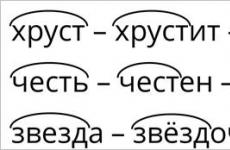Как переустановить обновление на андроид. Как обновить Андроид на телефоне — Надежные методы
Операционная версия Андроид постоянно обновляется: появляются новые версии, заплатки, улучшения и так далее. Естественно, что каждому пользователю важно, чтобы на его мобильном устройстве стояла актуальная версия «операционки» с последними обновлениями.
Часто случается так, что человек приобретает новый смартфон, на котором установлена текущая, актуальная на момент производства устройства, версия системы по умолчанию, так называемая, базовая комплектация. Соответственно, для комфортной и стабильной работы гаджета можно внести актуальные обновления. Кроме того, во время использования гаджета бренд-производитель может выпустить обновление ПО с новой версией операционной системы, до которой вы сможете обновить девайс. В любом случае, пользователь задается вопросом: «Как обновить версию Андроида на телефоне?»
Для этого есть несколько способов. В нашей статье мы подробно разберем каждый метод обновления ОС на смартфоне.
Зачем обновлять Андроид?
Как и любая сложная и многофункциональная система, ОС Андроид требует постоянных улучшений. Связано это с тем, что в каждой версии «операционке» со временем проявляются уязвимые места, которые могут привести к критическим ошибкам. Поэтому вместе с обновлением в системе устраняются недостатки предыдущих версий, оптимизируется стабильность и скорость работы ОС. Кроме того, система подстраивается под установку новых приложений, которые могли не запускаться на старых версиях ОС.
Очень важно учесть, что при обновлении системы могут слететь все настройки и файлы пользователя. Поэтому перед тем, как обновить телефон до последней версии Андроид, необходимо перенести все необходимые приложения на карту памяти, а фото, видео, документы и прочие личные файлы сохранить на компьютере или также скопировать во внешнюю память.
.jpg)
Для того чтобы обновить систему Андроид, существует два основных способа:
Через настройки смартфона
С помощью компьютера
Разберем подробные инструкции по каждому способу.
Обновление Андроид через настройки
Обновления системы появляются довольно часто. Для их установки пользователю не требуются какие-либо специальные знания, а кроме того, все апдейты поставляются бесплатно. Для их установки важно соблюсти несколько условий:
Телефон должен быть подключен к Интернету
Необходим достаточный запас трафика для скачивания объемного пакета обновлений, а лучше, если смартфон будет подключен к интернету через сети Wi-Fi
Устройство должно быть заряжено не менее, чем на 50%, так как обновления, в зависимости от объема, могут потребовать значительного времени
После того, как телефон подготовлен к обновлению, можно приступать к самой процедуре. Для большинства моделей смартфонов на Андроид процесс апдейта системы происходит по одному и тому же алгоритму.
Для составления подробной инструкции обновления нам понадобился мощный и в то же время доступный смартфон на актуальной версии Android, который поддерживает регулярные обновления ПО. В качестве тестового гаджета мы решили воспользоваться продукцией британской компании Wileyfox. Смартфоны молодого бренда за последние 1,5 года стабильно отличаются высоким качеством сборки, отличной производительностью и наличием актуального ПО, которое требует лишь самых необходимых системных обновлений.
Мы продемонстрируем, как обновить версию Андроида на телефоне Wileyfox Swift 2 . Одна из самых заметных новинок 2017 года в бюджетном сегменте, данная модель выделяется среди своих конкурентов довольно мощной аппаратной частью. 8-ядерный процессор на 1,4 ГГц обладает высоким запасом мощности не только для работы с объемными приложениями, но и для поддержания стабильной работы системы и ее полноценного обновления.
Стоит заметить, что емкого литий-полимерного аккумулятора на 2700 мАч с лихвой хватило на весь процесс обновления системы. Учитывая активную работу процессора, за все время апдейта индикатор батареи уменьшился всего на 5%.
.jpg)
Процесс обновления Андроида через настройки весьма простой:
Войдите в настройки Андроида
Выберете пункт «О телефоне»
Нажмите на пункт «Обновления по Wi-Fi»
Система сообщит о текущей версии, а также предложит проверить обновления
В выпадающем меню в правом верхнем углу можно настроить периодичность проверки обновлений, а также задать ручную или автоматическую загрузку апдейтов при включенном Wi-Fi
Для проверки обновления включите Интернет
Выберете команду «Обновить»
После того, как скачается пакет обновлений, нажмите «Установить обновления».
В процессе обновления система несколько раз перезагрузится. Сначала будет выполнен процесс апдейта оболочки, после чего Андроид перенастроит системные приложения.

.jpg)
.jpg)

Обновление Андроид с помощью компьютера
Провести апгрейд операционной системы можно и с помощью компьютера. Это более сложная и ответственная процедура, так как для нее требуется установка дополнительных программ для прошивки и обновления гаджетов. Если вы не уверены в своих технических знаниях, лучше не браться за самостоятельное обновление через ПК, а обратиться к специалисту.
Для тех или иных моделей подходят отдельные утилиты, которые можно бесплатно скачать в Интернете. В частности, смартфоны Wileyfox обновляются с помощью программы Flash Tool. Кроме того, дополнительно потребуется скачать прошивку с обновленной версией Андроид. Пользователи Wileyfox могут найти необходимую прошивку на официальном форуме компании .
Для установки прошивки выполните следующие действия:
Подключите смартфон к ПК через USB-кабель
В диспетчере устройств найдите ваш гаджет и проверьте наличие драйверов. Скачать и установить их можно в автоматическом режиме.
Запустите Flash Tool
Укажите путь файлу прошивки (скаттер-файлу), нажав пункт «Scatter Loading»
В режиме загрузки выберете пункт «Download Only» Отмените перезагрузку, Нажмите «Download»
.jpg)
.jpg)
Через несколько минут обновления будут установлены. Еще раз предупреждаем, что данный способ требует ответственного подхода и специальных технических навыков. Гораздо удобнее воспользоваться стандартным способом апдейта системы, когда Андроид выполнит за вас практически всю работу.
В заключение необходимо также отметить, что на форумах многие пользователи задают вопрос: «Можно ли обновить версию Андроид на телефоне через приложения?». Отвечаем - можно. В Google Play собрано несколько специальных утилит для обновления ОС, например, ROM Manager или ClockWorkMod Recovery. Но стоит учитывать, что для их работы требуется рутирование телефона. Кроме того, что процесс получения рут-прав сам по себе может вызвать определенные затруднения у неподготовленного пользователя, рутированный телефон навсегда выпадает из гарантийного обслуживания.
Со временем, операционная система телефона устаревает. Вернуть телефон к нормальной жизни, расширив при этом его функционал и настройки персонализации, можно обновив на нем прошивку. Поскольку не все знают необходимый алгоритм действий, мы рассмотрим несколько способов, как обновить прошивку на Андроид.
Установить официальное обновление Андроид на телефоне или планшете довольно просто. Для этого удобнее всего воспользоваться двумя способами: обновлением “по воздуху” через меню настроек мобильника или через компьютер, используя фирменные утилиты. Рассмотрим более подробно оба метода.
Через Wi-Fi
С выходом нового обновления ОС на мобильник, проще всего обновиться онлайн, через меню главных настроек самого Андроид устройства. Все что для этого потребуется:
- Открыть вкладку с настройками (выбрав значок на главном экране или шторке уведомлений).
- Найти и нажать на пункт “Об устройстве”.
- Кликнуть на строку “Обновление ПО” и нажать на соответствующую кнопку.
- Подтвердив загрузку прошивки, система начнет ее скачивание. В зависимости от ее размера и скорости интернета, может понадобиться от 1 до 30 минут времени.
- После окончания загрузки, появится уведомление об ее установке. Согласившись с ним, начнется инсталляция, по ходу которой, устройство может перезагружаться. Очень важно не прерывать процесс установки, поскольку при этом мобильник может превратиться в состояние “кирпич”.
В меню настроек также можно выставить автоматическую проверку новых обновлений и загрузку исключительно через Wi-Fi сеть. В том случае, когда у вас уже установлена последняя версия прошивки, система выдаст соответствующее оповещение. Но стоит отметить, что если ваш телефон не включается и на нем невозможно перейти в меню настроек, обновиться таким способом не получится.
Более подробно обновление прошивки “по воздуху” показано в видеоролике ниже.
Использование компьютерных программ
Альтернативным способом обновления и установки официальной прошивки является использование компьютерных программ, к примеру Odin. Для разных производителей, фирменные программы имеют свое название, мы рассмотрим одну из наиболее популярных под названием Smart Switch. Скачать ее можно с официально сайта Самсунг, а для установки она требует не более несколько Мегабайт свободного места на жестком диске. Итак, для установки официального обновления на телефон Андроид через Smart Switch потребуется:
- Запустить заранее установленную утилиту на компьютере, который подключен к интернету.
- Подсоединить мобильное устройство через USB кабель к ПК.
- В меню программы появится информация о подключенном смартфоне с возможностью совершить основные функции. Если для него есть новая версия прошивки, на экране появится предложение ее загрузить. В том случае, когда таковой нет – никаких уведомлений не появится.
- Нажать на кнопку обновления.
- Начнется процесс загрузки новой прошивки сперва на компьютер, а потом и на сам мобильник. Требуется следовать инструкциям, которые появляются на экране.
- После того, как прошивка загрузилась на телефон, он перезагрузится и на его экране появится изображение зеленого робота со шкалой обновления. Как и в предыдущем случае, нельзя прерывать процесс установки, в том числе отключая мобильник от ПК.
Обновление смартфона Сасмунг через утилиту на ПК
По окончанию установки смартфон перезагрузится и выдаст уведомление об успешной установке обновлений. Рекомендуется сделать сброс данных, сделав предварительно их резервное копирование. В противном случае, новая прошивка на мобильнике может работать с системными ошибками.
Более подробно об установке обновлений на Андроид через ПК смотрите в обучающем видеоролике ниже.
Если телефон не включается
В том случае, когда ваш мобильник не запускается, установить официальное обновление можно через специальное меню. Кроме этого, таким способом можно также поставить кастомную (пользовательскую прошивку). Такие ОС модернизируются самими пользователями Андроид телефонов и могут быть скачаны с тематических форумов и прочих ресурсов.
Алгоритм действий
Пользователи телефонов на Андроид наверняка слышали о режиме восстановления Recovery. Это специальное меню, которое зашито в память смартфона независимо от самой ОС. Оно позволяет сбрасывать настройки, форматировать карту памяти и управлять телефоном тогда, когда он не запускается. Также в меню Recovery есть возможность обновления прошивки. Для этого нужно:
- Скачать архив с обновлением с официального сайта и переместить его в память телефона.
- Выключить мобильное устройство и зайти в режим восстановления при помощи комбинации кнопок. В большинстве случаев это клавиши увеличения/уменьшения громкости + клавиша питания/блокировки.
- Перемещение по меню осуществляется при помощи кнопок громкости и блокировки.
- Выбрать пункт “Apply update”.
- Далее в зависимости от того, в каком месте вы оставили архив с прошивкой выбрать пункт Choose from internal storage или Choose from sdcard.
- Перейти к нужной директории и кликнуть на название файла с прошивкой.
- Начнется процесс установки обновления, который ни при каких обстоятельствах не рекомендуется прерывать.
- По окончанию установки прошивки, необходимо выйти назад в главное меню восстановления и выбрать пункт Reboot system now для перезагрузки.
Обновление прошивки через Рекавери
После проделанных действий, мобильник перезапустится уже с новой версией ОС и выдаст соответствующее уведомление на стартовом экране. Более подробно об обновлении этим способом смотрите в обучающем видеоролике.
Для опытных пользователей
Опытные пользователи могут попробовать обновить прошивку телефона через командную строку Windows. Для этого, как и в случае с режимом Рекавери, понадобится предварительно скачать архив с требуемым обновлением и поместить его на ПК. Также на компьютер потребуется установить специальную утилиту Fastboot, а загрузчик bootloader на вашем мобильном устройстве необходимо разблокировать. Для подготовки установки обновления нужно подключить телефон к ПК через USB кабель, выставить отладку по USB и запустить утилиту Fastboot. Все дальнейшие действия осуществляются путем набора нужных команд в командной строке Windows.
Обновление через командную строку Windows
Обновление или установка прошивки позволяет устранить множество проблем, связанных с функционированием Android устройства. При длительной эксплуатации системная память мобильных гаджетов засоряется остаточными файлами () («слепками» ранее загруженных программ), вредоносным кодом () и другими ненужными данными. Все это приводит к снижению производительности и быстроты действия процессора и ОЗУ. В результате смартфон (планшет) начинает часто зависать и самостоятельно перезагружаться. И если factory reset () не привел к положительному результату, пользователю остается только самому выполнить обновление ПО. Рассмотрим, как перепрошить телефон, работающий на ОС Android.
Виды прошивок и способы их установки
Прошивка Андроид в домашних условиях во многом отличается от инсталляции остального софта. Данный процесс является более трудоемким и связан со многими рисками. При выборе неподходящей версии ПО или нарушении процесса обновления существует вероятность превращения телефона либо планшета в бесполезный « ». Однако узнав, сколько стоит перепрошивка у профессионалов, многие все же решаются сменить версию программного обеспечения самостоятельно.
Для перепрошивки Android не существует единой инструкции, которая бы подошла ко всем моделям мобильных устройств. Здесь все зависит от производителя девайса и того, какой софт планируется установить.
Все прошивки Андроида подразделяются на два вида:
- Официальные. Поставляются непосредственно изготовителями смартфонов и обычно подходят только к определенной марке. Такие программы считаются самыми надежными, поэтому по возможности ими и следует пользоваться.
- Неофициальные (кастомные). Разрабатываются пользователями Android устройств и небольшими фирмами. Они применяются, когда выполняется переустановка Андроид на китайских аппаратах (например, Lenovo, Meizu, Xiaomi и т.п.).
При использовании кастомного ПО существует вероятность установки некачественного обновления, в результате чего гаджет начнет еще больше тормозить. Поэтому скачивать исполняемый файл нужно только после детального прочтения его описания и ознакомления с отзывами пользователей.
Поменять прошивку на Андроид можно несколькими способами:
Подготовка к самостоятельной перепрошивке
Перед тем как переустановить ПО на Андроид устройстве, необходимо произвести ряд подготовительных мероприятий:
- скачать на ПК программу для обновления ПО (Odin, Kies или SP Flash Tool и найти качественный usb кабель (если переустановка будет проходить с помощью компьютера);
- (если планируется переустановить Андроид на неофициальную версию);
- зарядить батарею гаджета на 100%;
Функциональность установленного обеспечения во многом зависит от его версии и сборки. Чтобы новая прошивка спустя некоторое время не начала конфликтовать с «железом», нужно выяснить серийный номер мобильного устройства:

Более детальный порядок обновления Андроид на телефоне рассмотрим на примере Samsung и Lenovo, хотя данная инструкция также подойдет и для многих других торговых марок.
Прошивка смартфона от компании Samsung
Обновление ПО на девайсах фирмы Самсунг производится с помощью программы Kies. Данная утилита позволяет не только перепрошить планшет или телефон, но и сделать резервную копию старой системы, синхронизировать личные данные с ПК и многое другое.
Перед тем как поменять прошивку на новейшее обеспечение, нужно правильно настроить Kies. Делается это следующим образом:
 Настроив Kies, создайте бэкап имеющегося на смартфоне ПО. Это позволит восстановить работоспособность системы в случае неудачной прошивки. Чтобы сделать backup Андроид через ПК, в начальном окне приложения выберите «Резервное копирование», отметьте пункты, которые требуется сохранить, и запустите процедуру, нажав соответствующую кнопку.
Настроив Kies, создайте бэкап имеющегося на смартфоне ПО. Это позволит восстановить работоспособность системы в случае неудачной прошивки. Чтобы сделать backup Андроид через ПК, в начальном окне приложения выберите «Резервное копирование», отметьте пункты, которые требуется сохранить, и запустите процедуру, нажав соответствующую кнопку.
Создав резервную копию, смело перепрошивайте телефон или планшет через компьютер. Для этого в Kies откройте раздел «Средства» и активируйте пункт, отмеченный на рисунке, тем самым запуская процесс обновления.
Пока девайс прошивается, ни в коем случае не отсоединяйте его от ПК и не выполняйте другие действия, которые могут привести к разрыву соединения.
Прошив телефон Андроид через компьютер, проверьте работоспособность всех его функций. Если ничего не сбоит, значит, обновление ПО прошло успешно.
Замена прошивки на планшете Lenovo через ПК
Перед тем как прошить планшет Леново, нужно уяснить, что софта, разработанного специально для этого бренда, нет. Поэтому приходится довольствоваться универсальными разработками. Одним из таких приложений является SP Flash Tool. Рассмотрим, как сделать обновление ПО на Lenovo посредством данной утилиты:

После того как обновить прошивку вам удалось, проверьте работоспособность всех функций планшета.
Обновление операционной системы Андроид обычно происходит по умолчанию, то есть телефонное устройство периодически само предлагает вам обновить ПО (программное обеспечение).
Важные моменты перед обновлением Андроида на телефоне
Прежде чем дать согласие на автоматическое обновление операционной системы, рекомендуется обеспечить достаточную скорость интернет-соединения (мобильный интернет не подходит). Автоматическое обновление программного обеспечения происходит как минимум раз в полгода, при этом телефон сам запрашивает у вас разрешение на обновление ПО. Если этого не происходит, то можно проверить и выставить настройки обновления самостоятельно. В этой статье мы подробно рассмотрим, как обновить ОС Андроид вручную.
Почему Андроид на телефоне не обновляется автоматически?
ОС Андроид имеет большое количество вариаций в зависимости от типа устройства (телефоны, планшеты, смартфоны), но принцип размещения настроек один и тот же. Обновление программного обеспечения не происходит автоматически в двух случаях:
- Опция «автоматическое обновление ПО» не подключена.
- Или вы имеете старую модель телефона, на которую уже не производятся обновления ОС Андроид.
Старая модель телефона – от одного до трех лет. В таком случае обновить ОС можно, скачав его вручную на официальном сайте Андроид (потребуется ввести свою модель мобильного телефона).


Как выставить настройки обновления ОС Андроид на телефоне вручную?
Первое, что потребуется для выставления нужных настроек – это хорошее интернет-соединение. Подключаем телефонное устройство к Wi-fi роутеру:
- Заходим в главное меню, выбираем опцию «Настройки».


- Далее нажимаем «WI-fi».


- Подключаем телефон к доступной сети.


Инструкция к обновлению ОС Андроид на телефоне
- Теперь переходим к настройке автоматического обновления программного обеспечения – заходим опять в меню «Настройки».


- Находим пункт меню «Об устройстве» – в зависимости от модели телефона этот пункт может носить другое, схожее по смыслу, название: «О системе», или «О планшете/смартфоне».


- Далее выбираем опцию «Обновление ПО» (проверка обновлений).


Рядом с этой опцией вы можете найти пункт «доступно для загрузки только при подключении Wi-fi», для экономии ваших средств рекомендуется поставить галочку.
- На экране телефона выполняется команда «обновление ПО», соединение с сервером – соединение с интернетом. В данный момент для рассматриваемой модели телефона нет последних обновлений ОС Андроид, о чем и рассказала система.




Обновление ОС на телефон можно также найти на официальном сайте Андроид http://androidmir.org/faq/update/ , предварительно его скачав в соответствии с вашим производителем телефона.
Мы рассмотрели самый простой способ обновления операционной системы Андроид на телефоне вручную. В некоторых моделях телефона достаточно поставить галочку напротив «Автоматического обновления ПО», и сразу после этого телефон сам находит обновления и запрашивает разрешение на перезапуск и установку нового ПО. Напоминаем, что для успешной установки нового ПО очень важно наличие быстрого интернет-соединения.
Для большинства владельцев устройств на Андроиде выпуск новой версии ОС является долгожданным событием. Нет смысла расставаться с любимым старым телефоном и покупать новый, более функциональный, если можно «освежить» его с помощью новой прошивки. Поэтому для такой категории пользователей важно знать, как обновить Андроид на телефоне быстро и правильно.
Особенно актуальным становится этот вопрос ввиду выхода нового Android 8.0, получившего название Oreo. Как и предыдущие версии, Oreo «раскрывает» перед владельцами гаджетов массу возможностей.
Особенности новой ОС на базе Андроид 8.0
Еще в предыдущих версиях можно было ощутить все преимущества от использования функции «картинка в картинке». Но в последнем Андроиде, программисты её доработали: теперь пользователь может во время работы с основной программой параллельно не только наблюдать за тем, что происходит со второй (например, переписываться с друзьями в мессенджере и одновременно просматривать видео). Нет необходимости переходить во второе окно, чтобы остановить или продолжить просмотр видео: при наведении на одно из окон появляются кнопки управления.
Управлять уведомлениями стало намного легче. Если в предыдущей версии, чтобы заблокировать или включить уведомления, нужно было перейти в настройки, то теперь пользователь экономит время. Для блокировки ненужных сообщений достаточно кликнуть на него два раза и нажать на соответствующий переключатель.
Начиная с прошивки 6.0 при первом запуске приложения, система запрашивала у пользователя разрешение на доступ к данным (контактам, фото и т.д.). В последней ОС разработчики еще больше внимания уделили безопасности. Теперь появилась возможность указывать источники, из которых запрещено загружать программы.
Какие смартфоны и планшеты обновятся до Android 8.0
К сожалению, не все гаджеты на ОС от Google смогут получить обновление до Oreo. В основном новая прошивка будет доступна для флагманских смартфонов, планшетов и некоторых моделей среднего ценового сегмента практически всех известных брендов.
Обновить версию Андроида до 8.0 можно на таких моделях смартфонов и планшетов:
- Google: Nexus и Pixel;
- Samsung: Galaxy S8, S8+, S7, S7 edge, смартфоны серии A и J 2017 года, планшет Tab S3;
- Sony: XA1, XA1 Ultra, Xperia X, XZ, X Performance;
- Xiaomi: Mi 5S, Mi 5S Plus, Note 2, Mi 6, Mi 6 Plus;
- LG: V10, V20, G6, G5, Q6;
- HTC: U11, U Play, Desire 10 Pro, HTC 10, 10 Evo, U Ultra;
- Nokia: Nokia 3, 5, 6 и 8;
- Motorola: Z Droid, Z Force Droid, Moto G4, G5, Z, X4, G5S;
- OnePlus: модели 5, 3, 3T.
Список устройств, которые будут обновлены до Oreo, может меняться. Для уточнения информации по нужной модели девайса нужно перейти на сайт производителя или обратиться в службу поддержки официального представителя.
Как обновить Android в телефоне по воздуху
Обновиться до последней версии можно следующими способами: сделать апдейт при помощи ПК или запустить процесс изменения прошивки на самом телефоне.
Последний способ является самым легким, т. к. от пользователя не требуется устанавливать специальное ПО или использовать дополнительные устройства.
По умолчанию телефон настроен на получение уведомления о наличии новой версии Андроид. При появлении последней версии ОС на экране гаджета появится соответствующее сообщение.
Если же владелец гаджета отключал эту функцию ранее, то, соответственно, он не будет уведомлен о возможности загрузить новое ПО.
Как загрузить и установить актуальный Андроид, например с 5.1 до 6.0, без подсоединения к компьютеру:

После того, как ПО будет загружено, необходимо или установить, или отложить установку.
Как обновить Андроид на телефоне вручную
У владельцев гаджетов есть возможность изменить прошивку, например до 7.0, с помощью специальных утилит (Odin, KDZ Updater), даже несмотря на отсутствие актуального ПО от производителя.
При использовании этих утилит необходимо действовать строго по инструкции, иначе телефон может выйти из строя.
Кроме программ, требуется закачать на ПК драйвер и официальную прошивку (разрешение прошивки - tar или tar.md5).
Чаще всего пользователи прибегают к такому способу изменения Андроида, когда хотят вернуть предыдущую версию (не всегда новая прошивка со своими изменениями оправдывает их ожидания).
Смартфон перед подключением к компьютеру, необходимо запустить в режиме Download Mode. Для этого на телефоне нужно зажать 2 или 3 кнопки (зависит от бренда).
Например, для того чтобы войти в меню Download Mode на телефоне Samsung, следует зажать кнопки включения, уменьшения громкости и «домашнюю» кнопку.

Если пользователь все сделал правильно – на экране появится следующее изображение:

Последний шаг – нажать кнопку увеличения громкости. В результате на телефоне появится следующее:

Установка новой версии Андроид с помощью приложения Odin:

Если папка с прошивкой содержит не один, а сразу три файла, то их следует правильно распределить в области «Files »:
- файл, в имени которого содержится «CODE» добавляем в раздел «PDA»;
- файл, в названии которого есть слово «MODEM», добавляем в раздел «PHONE»;
- в разделе «CSC» указываем путь к файлу, в имени которого есть слово «CSC».
Как обновить Андроид на телефоне через компьютер
Изменить Android через компьютер можно при помощи специальной программы от производителя.
Для гаджетов Samsung предназначены два приложения: Samsung Kies, либо Smart Switch. Разница между этими программами заключается в том, что через Samsung Kies нельзя загрузить поздние прошивки (можно обновить максимум Андроид 4.2.2 до 5.0).
Обновление Android при помощи Smart Switch:
- подключаем смартфон к ПК;

- если подключен смартфон со старой версией ПО – пользователь получит сообщение о возможности загрузить новую версию. Нажимаем на кнопку «Продолжить»;

- ждем, пока новое ПО установится на телефон.
Аналогичным способом можно сделать апдейт и через программу Samsung Kies. Точно также при подключении устройства и запуске программы на экране (при наличии нового ПО) пользователю поступит предложение установить прошивку.

К каким последствиям может привести апдейт ОС Андроид
Препятствовать запущенному обновлению андроид 4.4.2 до 5.0 (или до других версий ОС) строго запрещено. Прерывание установки может привести к потере личной информации (могут удалиться фото, контакты), некорректной работе устройства или выходе его из строя.
Перед подсоединением смартфона к ПК необходимо убедиться в исправности USB-кабеля.
До установки новой прошивки следует сделать резервную копию своих данных любым известным способом (воспользоваться программой для создания резервных копий, синхронизировать фото, видео и контакты с аккаунтом Google и т.д.).